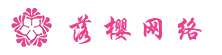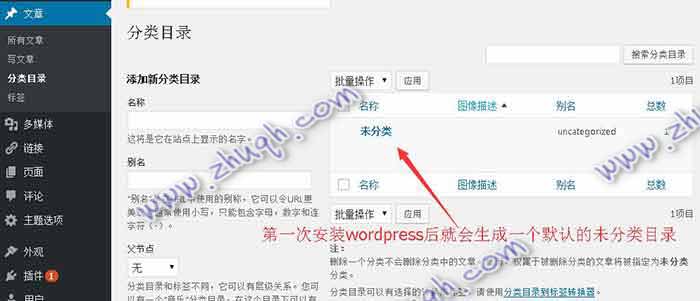很多网站新手用户经常会向落樱提到这样的问题:
本地电脑怎么安装wordpress?本地电脑怎么配置php环境?Windows电脑可以安装wordpress进行测试吗?落樱的回答当然是没有问题的。
为什么会有这种需求呢,因为很多新手由于没有资金购买域名虚拟主机或者服务器,或者因为要在本地电脑测试主题好用否等,需要用自己的电脑本地搭建一个PHP环境进行测试,把你的WordPress网站搭建好了,选择好自己喜欢的适合自己的主题,折腾好之后再正式发布到您的网站,会给你省下很多麻烦(虽然还有进行网站搬家)。但是目前国内主流的电脑基本都是Windows系统,WINDOWS下PHP环境配置是一件很困难的事,就是老手也是一件烦琐的事。因此,无论你是新手还是老手,使用市面上免费强大的php配置软件不失为一种有效的方法。phpStudy软件就是是一个不错的选择,phpStudy软件功能强大,目前支持php版本5.2-7.1随意切换使用,并且集成最新的apache+Nginx+LightTPD+PHP+MySQL+phpMyAdmin+Zend Optimizer+Zend Loader,一次性安装,无须配置即可使用,是非常方便、好用的PHP调试环境。该程序绿色小巧简易迷你仅有35M,有专门的控制面板。总之大家想在本地运行php类型网站,phpStudy是个不错的选择。
鉴于此,下面针对刚接触WordPress,并准备学习搭建WordPress网站的童鞋,落樱详细介绍下“本地电脑使用phpstudy搭建php环境和安装运行wordpress的方法”,供大家参考。
一、准备工作
到phpStudy官方网站下载最新版phpStudy。
phpstudy下载地址
安装相关VC库(建议安装VC9、VC11、VC14)如软件启用或切换环境正常可以无视。
运行库下载地址密码:v7ap
到WordPress官网下载最新版的WordPress程序。
phpstudywordpress下载地址
二、安装PhpStudy程序
将下载的phpStudy程序解压到某个分区的根目录中,双击运行解压后的文件,即弹出安装界面,选择安装位置,如:D:\phpStudy
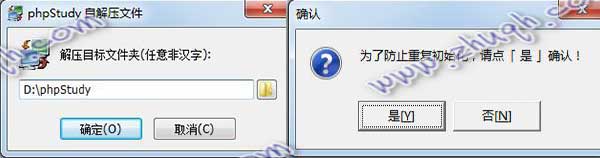
安装好后,第一次使用点击D:\phpStudy\phpStudy.exe,会提示你初始化一下。
之后在主控制界面点击启动即可,如图,出现2个绿点即表示成功。
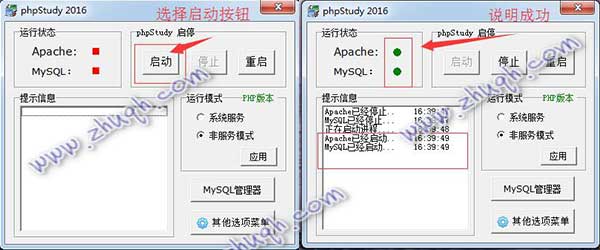
在phpStudy主界面上点击切换版本,即可进入PHP版本及不同环境组合选择界面。
[infobox]落樱提醒:如无特别要求,建议php版本为5.5-5.6为佳,虽然php7运行效率高,但是部分主题或者插件不支持[/infobox]

选择之后,phpStudy会自动重启服务并切换到你选择的环境。
另外,如果phpstudy提示80端口和3306端口被占用,可以尝试用环境端口检测的方法解决。可以参考落樱的另外一篇教程:phpstudy启动提示80端口和3306端口被占用的解决方法。